Ar jūsų naršyklė palaiko sparčiuosius klavišus?
- Daugelis vartotojų mano, kad spartusis klavišas Ctrl + F yra labai patogus, kai norite greitai atlikti paiešką tinklalapyje savo naršyklėje.
- Spartusis klavišas gerai veikia daugelyje naršyklių, tačiau kartais gali nepavykti jūsų „Firefox“.
- Paprastai iš naujo paleidus naršyklę ar asmeninį kompiuterį pavyks, bet jei ne, išbandykite išplėstinius trikčių šalinimo sprendimus.
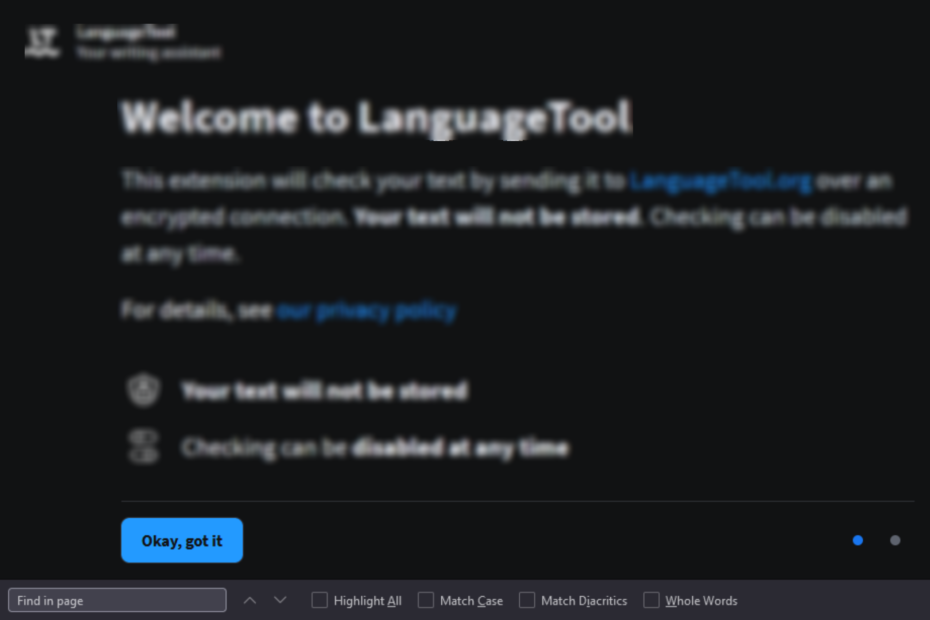
Jūs nusipelnėte geresnės naršyklės! 350 milijonų žmonių kasdien naudojasi „Opera“ – visapusiška navigacijos patirtimi, kurią sudaro įvairūs integruoti paketai, didesnis išteklių suvartojimas ir puikus dizainas.Štai ką „Opera“ gali padaryti:
- Lengvas perkėlimas: naudokite „Opera“ asistentą, kad perkeltumėte išeinančius „Firefox“ duomenis vos keliais veiksmais
- Optimizuokite išteklių naudojimą: jūsų RAM atmintis naudojama efektyviau nei „Firefox“.
- Patobulintas privatumas: integruotas nemokamas ir neribotas VPN
- Jokių skelbimų: įmontuotas skelbimų blokatorius pagreitina puslapių įkėlimą ir apsaugo nuo duomenų gavybos
- Atsisiųsti opera
Ctrl + F yra spartusis klavišas, leidžiantis greitai ką nors rasti puslapyje. Jį kasdien naudoja daugelis žmonių žiniatinklyje ir programinės įrangos programose, bet ką daryti, jei jis neveikia?
„Firefox“ naudoja Ctrl + F ieškoti puslapyje, kurį šiuo metu žiūrite, taigi, jei naršyklė nereaguoja paspaudus spartųjį klavišą, tai gali būti nemalonu.
Laimei, yra keletas greitų pataisymų, kuriuos galite pabandyti padaryti Ctrl + F tinkamai veikia Firefox. Taip pat galite patikrinti kiti naudingi spartieji klavišai kad padidintumėte savo produktyvumą.
Ar „Ctrl F“ veikia „Firefox“?
Ctrl + F yra vienas dažniausiai naudojamų „Firefox“ sparčiųjų klavišų, tačiau kartais net ši paprasta funkcija gali nustoti veikti. Svarbu tai pastebėti Ctrl + F yra ne konkrečios naršyklės, o operacinės sistemos spartusis klavišas.
Kaip priverstinai atidaryti spartųjį klavišą „Firefox“?
Jei norite sukurti nuorodą, atlikite toliau nurodytus veiksmus.
- Pasirinkite svetainę, kurią norite priverstinai atidaryti naudodami nuorodą.
- Eikite į adreso juostą, spustelėkite ir palaikykite užrakto piktograma.
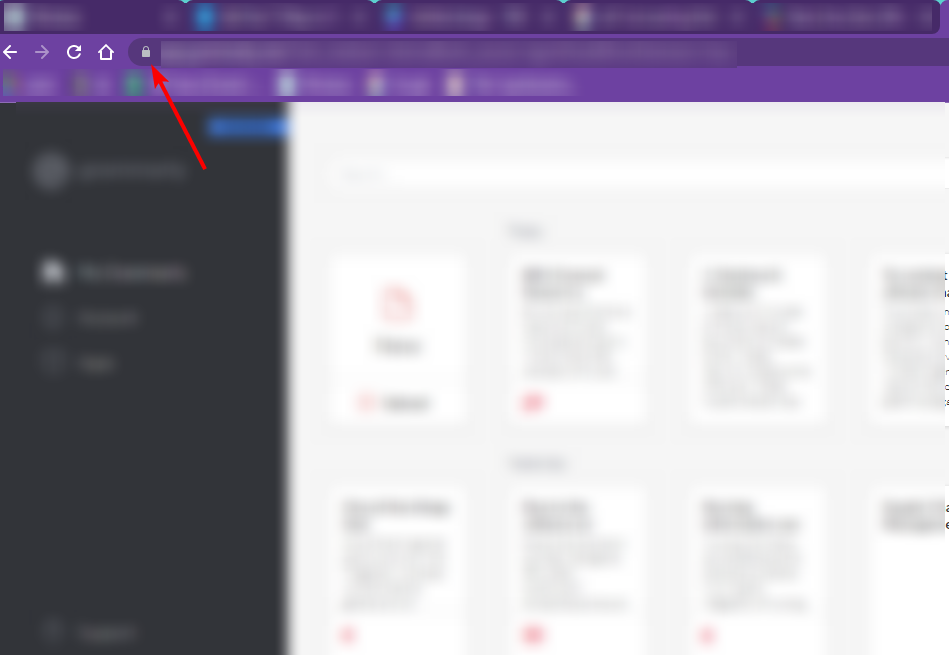
- Numeskite adresą darbalaukyje.
Ką daryti, jei „Firefox“ neveikia „Ctrl f“?
1. Iš naujo paleiskite Firefox
Iš naujo paleidus „Firefox“ išsprendžiama daug problemų. Kai iš naujo paleidžiate „Firefox“, jis išvalo atminties talpyklą ir uždaro visus atidarytus skirtukus ir langus.
Tai leidžia naršyklei pradėti iš naujo be jokių užsitęsusių problemų ar nustatymų, dėl kurių gali kilti problemų Ctrl + F nedirba.
- 3 būdai, kaip pataisyti „Outlook“, jei ji neveikia „Firefox“.
- Backspace neveikia „Firefox“: 3 būdai, kaip greitai ją išspręsti
2. Išjungti lipnius raktus
Jeigu Ctrl + F neveikia, gali būti, kad įjungėte lipnius raktus. Lipnūs klavišai yra pritaikymo neįgaliesiems funkcija, leidžianti žmonėms, kuriems sunku vienu metu paspausti kelis klavišus, naudoti sparčiuosius klavišus laikant nuspaudus vieną klavišą vienu metu.
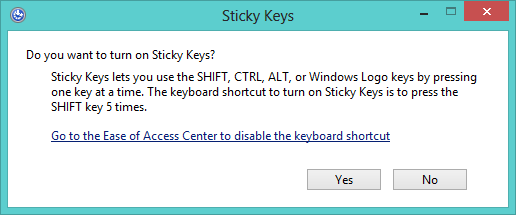
Gali būti, kad juos įjungėte netyčia, todėl galite išjungti lipnius klavišus paspausdami Shift penkis kartus iš eilės.
3. Paleiskite iš naujo saugiuoju režimu
- Paleiskite „Firefox“ ir spustelėkite meniu piktogramą viršutiniame dešiniajame kampe.
- Pasirinkite Pagalba.
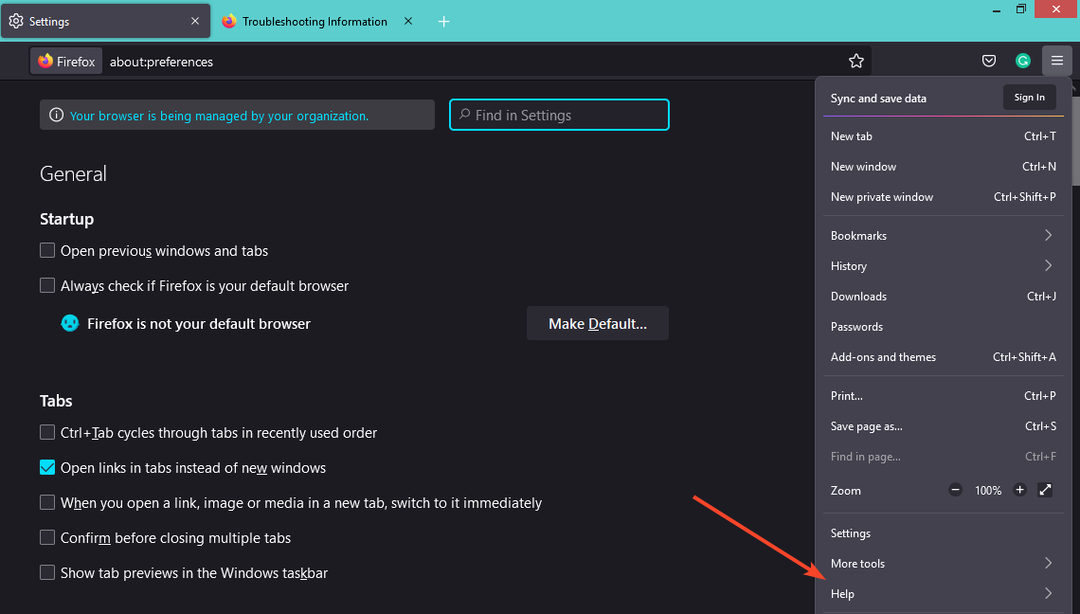
- Spustelėkite Trikčių šalinimo režimas.

- Pataikė Perkrauti pasirodžiusiame lange.
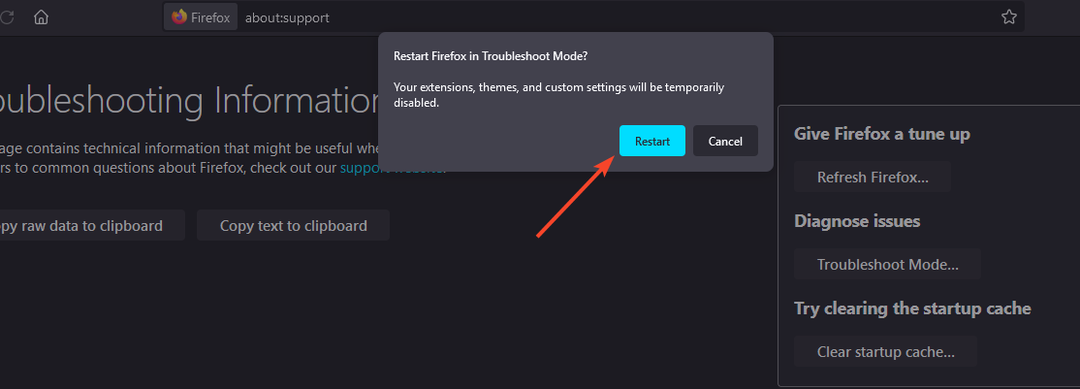
Tikimės, kad dabar galėsite naudotis Ctrl + F Išbandę šiuos sprendimus, vėl lengvai spustelėkite nuorodą. Taip pat turime naudingą vadovą, jei jūs darbalaukio spartieji klavišai neveikia todėl nedvejodami patikrinkite tai.
Kaip visada, mums svarbūs jūsų atsiliepimai, todėl toliau pateiktame komentarų skyriuje praneškite mums, koks sprendimas jums tiko.
 Vis dar kyla problemų?Pataisykite juos naudodami šį įrankį:
Vis dar kyla problemų?Pataisykite juos naudodami šį įrankį:
- Atsisiųskite šį kompiuterio taisymo įrankį „TrustPilot.com“ įvertino puikiai (Atsisiuntimas prasideda šiame puslapyje).
- Spustelėkite Pradėti nuskaitymą Norėdami rasti „Windows“ problemas, kurios gali sukelti kompiuterio problemų.
- Spustelėkite Remontuoti visus išspręsti problemas, susijusias su patentuotomis technologijomis (Išskirtinė nuolaida mūsų skaitytojams).
„Restoro“ atsisiuntė 0 skaitytojų šį mėnesį.


